Joe’s Own Editor (JOE)是一款簡(jiǎn)單易學(xué)和使用的通用文本編輯器。
我很喜歡那些能讓你輕松學(xué)會(huì)如何使用的文本編輯器。GNU nano 是我最喜歡的例子:你啟動(dòng) nano,你會(huì)在整個(gè)會(huì)話的窗口底部看到一個(gè)最常用的命令列表。Joe‘s Own Editor(簡(jiǎn)稱 joe)是另一個(gè)很好的例子。
joe 編輯器使用了一個(gè)基于終端的界面,提供了簡(jiǎn)單的文本編輯功能和一個(gè)易于訪問的幫助屏幕。它用 C 語言編寫,體積小,只對(duì) libc 有硬性依賴(ncurses 是可選的),并且采用 GPL 許可證。
安裝
在 Linux 上,你也許能在你的發(fā)行版軟件倉庫中找到 JOE。雖然它有點(diǎn)小眾,并不是所有的發(fā)行版都打包了它。如果是這樣的話,你可以從 SourceForge 下載源碼,然后自己編譯。這是個(gè)簡(jiǎn)單的過程:
$ 。/configure
$ make
$ sudo make install
使用 JOE
據(jù)其作者介紹,JOE 的靈感來自于一個(gè)叫 WordStar 的應(yīng)用和 GNU Emacs。它的大部分基本編輯鍵都與 WordStar 的快捷鍵相同,編輯器本身也在努力向 WordStar 靠攏。JOE 也有 GNU Emacs 的一些鍵綁定和功能。這種兩種靈感來源的混合有時(shí)會(huì)讓人迷惑,但話又說回來,在任何情況下,讓自己離開 Emacs(或你通常選擇的文本編輯器)都會(huì)讓人迷惑。重要的是,JOE 提供了幫助,而且很容易訪問。
在 JOE 界面右上角,有一個(gè)持續(xù)的提示,你可以按 Ctrl+K,緊接著按 H 來查看幫助界面。這是一個(gè)切換鍵,所以一旦你激活它,幫助屏幕就會(huì)一直顯示在你的編輯器窗口頂部,直到用同樣的組合鍵(JOE 中的鍵盤符號(hào)為 ^KH)解除。
鍵盤快捷鍵
盡管 JOE 的作者在模擬 WordStar 用戶體驗(yàn)方面非常自豪,但我不得不承認(rèn),這對(duì)我來說是失落的。我從來沒有聽說過 WordStar,直到我在 JOE 的文檔中讀到了它,在我看來,它的鍵盤快捷鍵方案完全是任意的。有的用 Ctrl+K 作為轉(zhuǎn)義序列的前綴,有的用 Esc 作為前綴,還有的完全不需要轉(zhuǎn)義序列。我無法確定其中的邏輯。編輯操作和應(yīng)用選項(xiàng)一樣,都有可能需要或不需要轉(zhuǎn)義序列,而且字母關(guān)聯(lián)對(duì)我來說是沒有什么意義(例如,Ctrl+K D 代表另存為)。
幸運(yùn)的是,JOE 可以讓你在鍵盤快捷鍵上作弊。安裝后,JOE 會(huì)悄悄為 joe 可執(zhí)行文件創(chuàng)建一些符號(hào)鏈接。包括:
jmacs JOE 使用 Emacs 鍵綁定
jpico JOE 使用 Pico (或 GNU nano) 鍵綁定
rjoe JOE 的編輯只限于啟動(dòng)時(shí)傳遞給 JOE 的文件
jstar JOE 使用 WordStar 鍵綁定
Black terminal with white text showing WordStar key bindings
持久保留的幫助菜單仍然存在,所以如果你不清楚有哪些功能可以使用,可以通過屏幕右上方的幫助提示來參考。當(dāng)然,在 Pico/nano 模式下,主要命令總是可見的。
嘗試 JOE
JOE 并不是一個(gè)你永遠(yuǎn)不會(huì)離開的文本編輯器,它不會(huì)成為你的 IDE、電子郵件客戶端、網(wǎng)絡(luò)瀏覽器和文件管理器。事實(shí)上,它甚至可能不是你所有任務(wù)的主要文本編輯器。它專注于做好一件事,那就是成為一般的文本編輯。
JOE 擁有你所需要的所有基本功能,比如能夠快速瀏覽你的文本、能夠選擇文本、復(fù)制和粘貼等等。試試 JOE 吧,使用你喜歡的符號(hào)鏈接。
責(zé)編AJX
-
Linux
+關(guān)注
關(guān)注
87文章
11225瀏覽量
208911 -
源代碼
+關(guān)注
關(guān)注
96文章
2944瀏覽量
66668 -
文本編輯器
+關(guān)注
關(guān)注
0文章
28瀏覽量
8103
發(fā)布評(píng)論請(qǐng)先 登錄
相關(guān)推薦
vim Linux文本編輯器
java文本編輯器下載(源代碼)
文本編輯器
文本編輯器的實(shí)現(xiàn)
UltraEdit文本編輯器免費(fèi)下載
如何從Linux中探討Ⅵ編輯器的教學(xué)問題

如何進(jìn)行HTML在線文本編輯器在Java web開發(fā)中的使用分析

Linux Fedora計(jì)劃添加Nano文本編輯器
使用Atom文本編輯器的五個(gè)優(yōu)勢(shì)
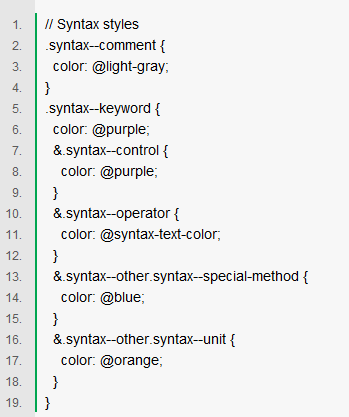




 在Linux上使用JOE文本編輯器的方法
在Linux上使用JOE文本編輯器的方法










評(píng)論